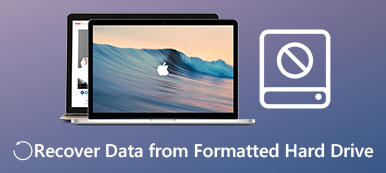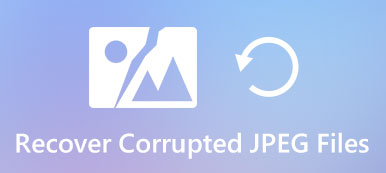Jak obnovit 0 bajtových souborů? Mělo by to být obtížné odpovědět. Měli byste znát důvody 0 bajtových souborů. Kromě toho potřebujete znát formát souboru, metoda pro obnovení dokumentu o velikosti 0 bajtů by se měla lišit od souborů JPEG. Článek sdílí 4 efektivní metody pro obnovení souborů s 0 bajty. Stačí se dozvědět více podrobností o řešeních a podle toho vybrat vhodné.

- Část 1: Proč získáte 0 bajtových souborů, zde jsou důvody
- Část 2: 4 Nejlepší metody pro obnovení 0 bajtových souborů
- Část 3: Časté dotazy týkající se obnovy souborů zobrazujících 0 bajtů
Část 1: Proč získáte 0 bajtových souborů, zde jsou důvody
0 Bajtové soubory neodkazují na žádný prostor a data v souborech. Jednoduše řečeno, když získáte soubor s 0 bajty, znamená to, že se soubor stane RAW a má nulový prostor pro ukládání souborů. Než vyberete vhodné řešení pro obnovení 0 bajtových souborů, měli byste zkontrolovat možnosti souborů 0 bajtů.
1. Neúplné soubory. Když některé soubory stáhnete, přenesete, archivujete nebo nahrajete, neúplné soubory zobrazí 0 bajtů. Soubor 0 bajtů musíte obnovit úplným stažením.
2. Virová infekce. Pokud je ve vašem počítači malware, všechny soubory ovlivněné útokem se poškodí a stanou se soubory o velikosti 0 bajtů. Poté musíte nejprve spustit antivirový software.
3. Poškozený oddíl. Jakékoli přerušení během formátování nebo rozdělení pevného disku nebo vadné sektory, díky nimž je systém souborů na disku RAW, mohou být soubory nečitelné.
4. Nesprávné odpojení. Pokud máte v kabelu USB nějaké soubory, měli byste je uložit, zavřít související dokument a vysunout kabel USB z počítače. (USB není rozpoznáno?)
Část 2: 4 Nejlepší metody pro obnovení 0 bajtových souborů
Metoda 1: Jak obnovit 0 bajtových souborů jako profese
Pokud potřebujete řešení typu vše v jednom pro obnovení 0 bajtových souborů v systémech Mac a Windows, načtení fotografií, videí, výkonných souborů a dalších a dokonce i přepsání souborů, Apeaksoft Obnova dat je požadovaná obnova souboru 0 bajtů, kterou můžete vzít v úvahu. Navíc poskytuje režim hlubokého skenování s pokročilým algoritmem skenování pro načítání různých formátů souborů.

4,000,000 + Stahování
Získejte zpět fotografie, videa, dokumenty, e-maily a další soubory snadno.
Obnovte 0 bajtové soubory z počítače, pevného disku, flash disku a dalších.
Výsledek kontroly uložte do souborů SPF pro obnovení požadovaných souborů kdykoli.
Řešení jakékoli ztráty dat v důsledku chybného smazání, poškození pevného disku atd.
Stáhněte si a nainstalujte obnovení souboru 0 bajtů, program můžete spustit v počítači. Vyberte typ souboru a ovladač pevného disku, který chcete načíst, například fotografie, textový dokument a další. Můžete kliknout na Skenovat pro skenování zařízení.

Po naskenování oddílu nebo zařízení můžete zkontrolovat data seřazená podle typu na levé liště. Vyberte 0 bajtový soubor, který chcete obnovit, nebo vyberte složku kliknutím na Filtr možnost uprostřed nahoře zjistit ztracený nebo poškozený 0 bajtový soubor.

Když vyhledáte data, můžete kliknout na třetí ikonu v pravém horním rohu rozhraní. Můžete jednoduše kliknout na Zotavit se tlačítko pro obnovení souboru 0 bajtů zpět do vašeho počítače. Po dokončení obnovy vám software automaticky zobrazí obnovená data.

Metoda 2: Jak načíst soubory 0 bajtů pomocí antivirového softwaru
Jak již bylo zmíněno výše, ze souborů ovlivněných malwarem se stane soubor o velikosti 0 bajtů. Co byste měli po vyčištění viru obnovit, soubory mají 0 bajtů? Zde je postup, jak získat soubory zpět.
Otevřete Správce úloh v systému Windows pomocí kombinace kláves Ctrl + Shift + Esc. Vyhledejte úlohu SYSWIN v Procesy a klepněte na tlačítko Konec Task tlačítko pro ukončení procesu.
Přejděte na kartu Spuštění a znovu vyhledejte SYSWIN. Vybrat Zakázat možnost a znovu klikněte pravým tlačítkem na SYSWIN a vyberte Otevřít soubor tlačítko pro odstranění zdrojového souboru.
Pokud se soubor ve Správci úloh nezobrazí, můžete kliknout pravým tlačítkem na ikonu Windows ikona. Poté můžete vyhledat Zobrazit skryté soubory a otevřete Možnosti složky.

Vybrat Zobrazit skryté soubory, složky a jednotky volba. Klepněte na tlačítko OK potvrďte tlačítkem. Podle toho můžete vyhledat a odstranit skryté soubory související se SYSWIN.

Přejděte do kořenové složky jednotky C: a otevřete File Explorer vyhledejte složku BOOT. Poté můžete odstranit složku obsahující soubor SYSWIN a vyprázdnit soubory z koše.
Otevřete Editor registru možnost a přejděte na možnost HKEY_CLASSES_BOOT. Poté můžete vyhledat SYSWIN a odebrat soubor z registru, abyste se ujistili, že je soubor vyčištěn.
Jakmile soubor odstraníte, můžete otevřít infikovaný soubor 0KB a obnovit soubor 0 bajtů ve Windows 10/8/7. Po restartování počítače se na vašem počítači znovu spustí. (Najít způsoby, jak zobrazit skryté soubory v systému Mac)
Metoda 3: Jak obnovit soubory s 0 bajty pomocí úpravy přípony souboru
Pokud se některé soubory Word najednou stanou 0 bajty nebo se soubory Excel v kabelu USB změní na 0 kB, měla by být změna přípon souborů užitečnou metodou pro obnovení souborů dokumentů Word o bajtu 0.
Přejděte do počítače a klepněte pravým tlačítkem myši na úložné zařízení nebo oddíl. Pak zvolte Nemovitosti a přejděte na kartu Nástroje a zkontrolujte chyby u 0 bajtových souborů.
V okně vlastností můžete kliknout na Kontrola tlačítko v Tools v nabídce a poté zaškrtněte Automaticky opravovat chyby systému souborů a klepněte na tlačítko OK Home .
Po dokončení procesu skenování můžete kliknout na ikonu zavřít knoflík. Otevřete pevný disk nebo úložné zařízení a zadejte NALEZENO 000 v poli adresy.
Pokud potřebujete obnovit soubor JPG, který má 0 bajtů, můžete změnit příponu souboru jako JPEG / JPG. Pokud jde o dokument Word, můžete soubor uložit jako FOUND.doc.

Metoda 4: Jak načíst soubory 0 bajtů pomocí nástroje CHKDSK
Pokud potřebujete načíst soubor EXE 0 bajtů nebo vyřešit soubor 0 bajtů způsobený neznámými důvody, můžete snadno spustit příkazový řádek pomocí nástroje CHKDSK a soubor 0 bajtů snadno obnovit.
Stiskněte Win + R combo klávesnice pro spuštění příkazového řádku ve vašem systému Windows. Poté můžete zadat cmd v dialogovém okně Spustit a stisknout vstoupit .
Zadejte příkazový řádek CHKDSK / FK: (K je název úložného zařízení nebo oddílu pevného disku se soubory o bajtu 0. Poté můžete stisknout vstoupit .
Spustí skenování, aby chybu opravilo a obnovilo soubor s 0 bajty, zvláště když přetrvávají nějaké systémové chyby. Poté můžete soubor použít dvojitým kliknutím.

Část 3: Časté dotazy týkající se obnovy souborů zobrazujících 0 bajtů
1. Co znamená soubor 0 bajtů?
Soubor 0 bajtů je počítačový soubor neobsahující žádná data. Soubory jsou obvykle poškozené, ztracené nebo nečitelné. V takovém případě nemůžete před obnovením otevřít soubor 0 bajtů s výchozími aplikacemi.
2. Proč byste měli smazat soubor WINSYS pro obnovení 0 bajtových souborů?
Odstranění souborů WINSYS by mělo být komplikované, což vám umožní úplně odstranit program zasažený malwarem. Když znovu otevřete soubory 0 bajtů obnovení, malware se může znovu spustit ve vašem počítači.
3. Jak vyřešit 0 bajtové soubory pro nepodporované atributy?
U většiny souborů s nepodporovanými atributy se zobrazí 0 bajtů, můžete k dosažení souborů 0 bajtů použít běžné nástroje ZIP. Nyní můžete místo toho sdílet na jiném zařízení s kompatibilním přehrávačem nebo zařízením. (Obnovte soubory ZIP zde)
Proč investovat do čističky vzduchu?
Pokud potřebujete obnovit 0 bajtový soubor, můžete se dozvědět více o 4 účinných metodách z článku. Stačí se dozvědět více o situaci a podle toho zvolit požadované řešení. Apeaksoft Data Recovery je dokonalým řešením pro obnovení 0 bajtových souborů ve Windows a Mac.